
时间:2021-02-27 04:28:20 来源:www.win10xitong.com 作者:win10
当我们在遇到win10系统底部任务栏无响应的情况的时候该如何处理呢?说真的,可能一些系统高手在遇到win10系统底部任务栏无响应的时候都不知道怎么弄。有人问了,我没有任何电脑基础,我该怎么解决呢?小编想到一个解决的方法:1、敲击快捷键" ctrl + alt + delete"打开任务管理器,或者鼠标右键点击底部的任务栏的空白处,点击"任务管理器"。2、接着点击页面左上角的"名称",按照名称排序,可以让进程名在列表中保持不变就完美处理了。小编下面给大家带来更详细的win10系统底部任务栏无响应的解决办法。
1.按快捷键“ctrl alt delete”打开任务管理器,或者右键单击任务栏底部的空白区域,然后单击“任务管理器”。
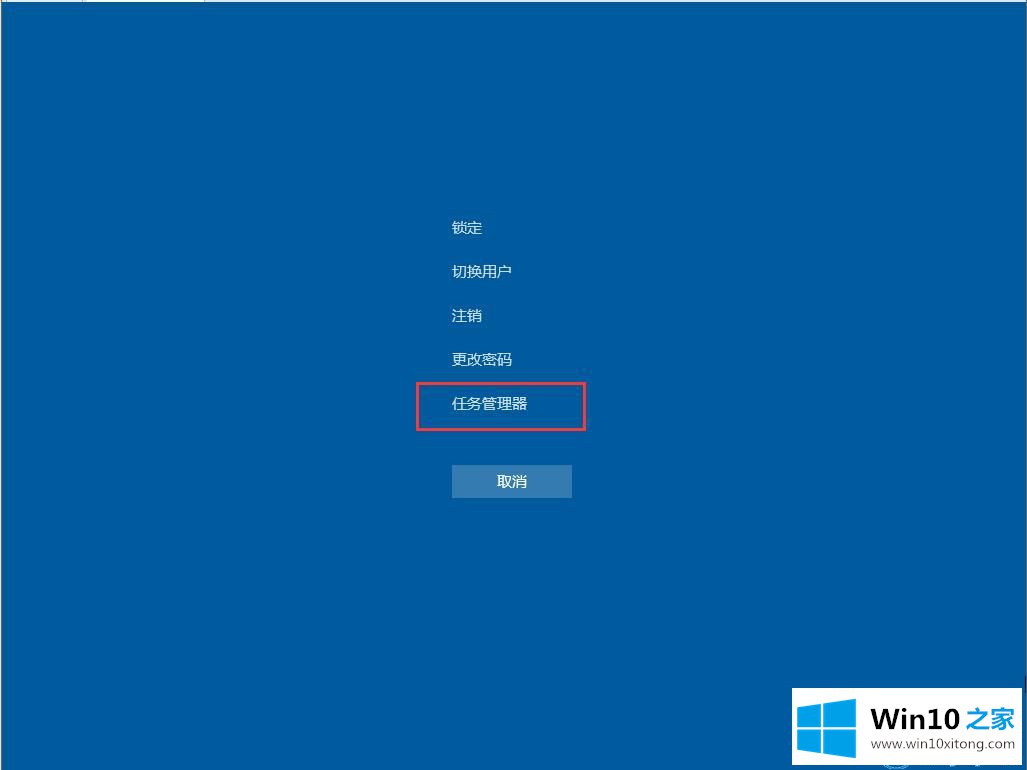
2.然后点击页面左上角的‘名称’,按名称排序,这样流程名称在列表中就可以保持不变。
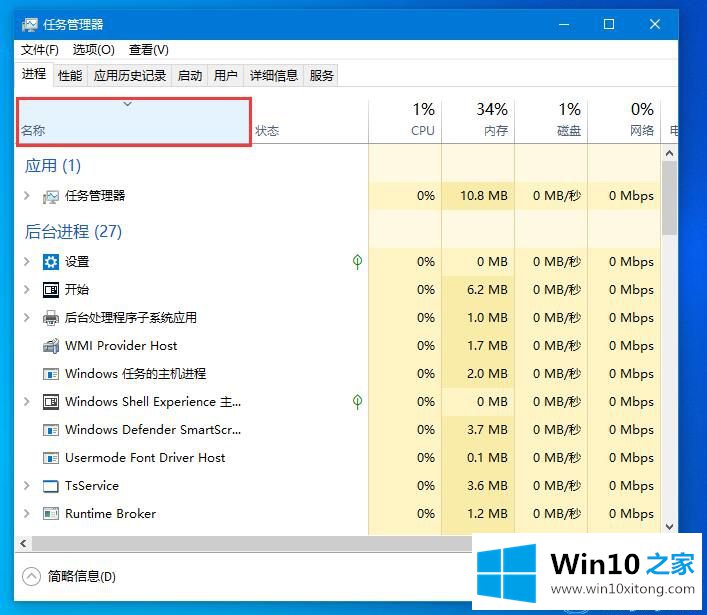
3.然后在进程中找到‘Windows Explorer’的进程,点击页面右下角的‘重启’,然后等待几秒钟解决问题。
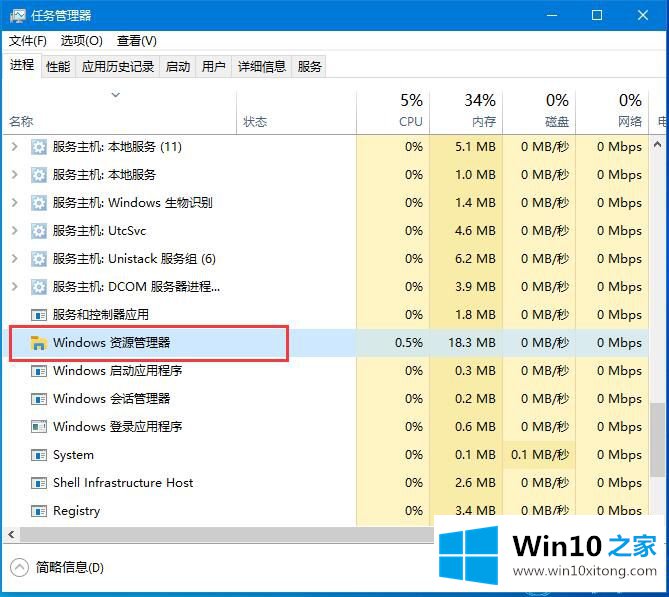
这是如何解决win10 Home边肖带来的Win10系统底部任务栏无响应的问题。
win10系统底部任务栏无响应的解决办法在上面的文章中已经由小编很清楚的讲解了,很希望能够帮助大家。另外本站还有windows系统下载,如果你也需要,可以多多关注。